インターネット接続サービスなら相談できるプロバイダーのジェットインターネット
ホーム > 会員サイト > 各種設定マニュアル > 電子メール設定/iPhone(iOS6)メール
![]()
1.iPhoneを起動し、ホームメニューから[設定]を選びます。
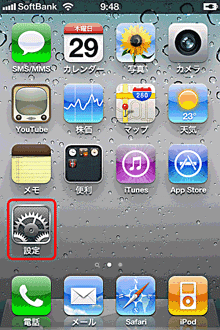
2.[設定]の画面が開いたら、[メール/連絡先/カレンダー]を選びます。
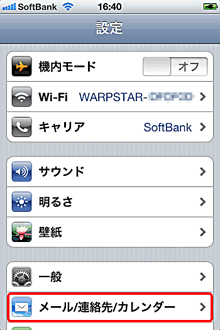
3.[メール/連絡先/カレンダー]の画面が開いたら、[アカウントを追加する]を選びます。
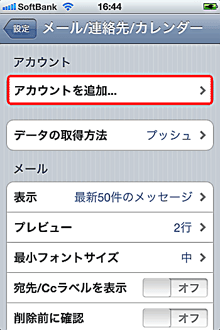
4.[アカウントを追加する]の画面が開いたら、[その他]を選びます。
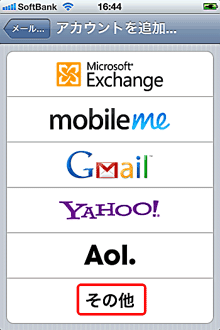
5.[その他]の画面が開いたら、[メールアカウントを追加]を選びます。
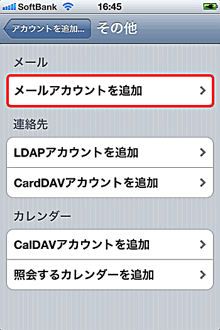
6.[新規アカウント]の画面が表示されるので、「名前」、「アドレス」、「パスワード」、「説明」(任意)、を 入力します。
「名前」は半角英数でも全角漢字、ひらがな、カタカナどれでも構いません(半角カナは不可)。ここで入力された名前がメールの送信者名(差出人名)になります。
「アドレス」の欄にジェットの「電子メールアドレス」を半角英数で入力します。
「パスワード」の欄にジェットから提供された「POPパスワード」を半角英数で入力します。大文字と小文字の区別を間違えないように入力してください。
「説明」の欄には確認しているメールアカウントの設定名を入力します。ここに入力した名前がアカウントの項目に表示されます。
※何も入力しない場合は「アドレス」の@マークから右側が自動的に入力されます。
入力したら「次へ」を選びます。
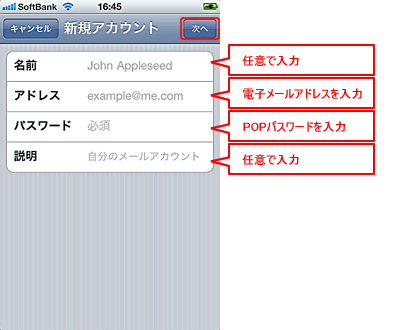
7.次の画面が開いたら、[POP]タブを選び、[受信メールサーバ]と[送信メールサーバ]の設定を入力します。
[受信メールサーバ]では、「ホスト名」の欄に「POPサーバ」、「ユーザ名」の欄に「POPユーザ名」、「パスワード」の欄に「POPパスワード」を それぞれジェットから提供されたものを入力します。
[送信メールサーバ]では、「ホスト名」の欄に「SMTPサーバ」、「ユーザ名」の欄に「POPユーザ名」、「パスワード」の欄に「POPパスワード」を それぞれジェットから提供されたものを入力します。
入力したら「保存」を選びます。
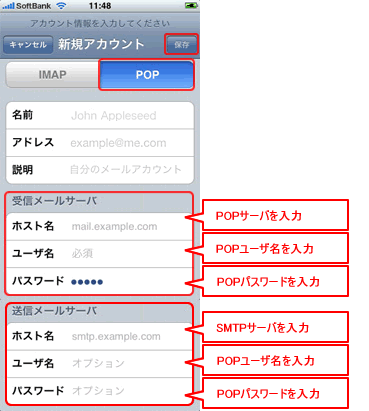
以上で初期設定は終了です。入力内容に誤りがなければ、アカウントが新規追加されています。
注)複数のメールアカウントを所持している場合は、下記の「デフォルトアカウントの設定方法」の設定を行なってください。
1.iPhoneを起動し、ホームメニューから[設定]→[メール/連絡先/カレンダー]を選びます。
または、新規アカウント作成直後、自動的に[メール/連絡先/カレンダー]の画面に戻りますので、「アカウント」に作成したばかりのアカウント名が表示されていることを確認します。
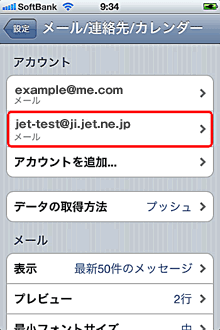
2.画面を下にスクロールさせ、[デフォルトアカウント]を選択します。
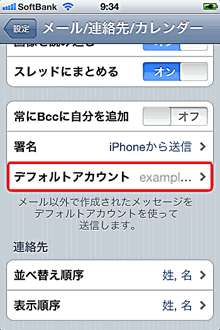
3.デフォルトに設定したいアカウントを選択してください。
または、新規アカウント作成直後であれば、追加したばかりのアカウントを選択します。
「チェック」が右側に付けられているアカウントがデフォルトの設定になります。
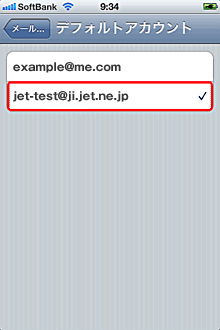
以上で設定は終了です。